Tính năng tìm kiếm bằng hình ảnh trên iPhone ra đời đã tạo điều kiện thuận lợi người dùng iPhone trong việc tìm kiếm thông tin. Cách làm này giúp cho các bạn tiếp cận với nguồn thông tin bằng việc sử dụng các hình ảnh thay vì phải diễn tả từ khóa bằng chữ. Vậy tìm kiếm bằng hình ảnh trên iPhone là gì? Có những cách nào để tìm kiếm bằng hình ảnh trên iPhone? Hãy cùng Technewsvn tìm hiểu qua bài viết dưới đây nhé!
Tìm kiếm bằng hình ảnh trên iPhone là gì?
Hiện nay, việc sử dụng hình ảnh để tìm kiếm thông tin ngày càng trở nên phổ biến đối với những người dùng iPhone. Vậy tìm kiếm bằng hình ảnh trên iPhone là gì?
Tìm kiếm bằng hình ảnh trên iPhone hiểu đơn giản chính là tính năng giúp người dùng có thể tìm kiếm thông tin một cách nhanh chóng và chính xác bằng hình ảnh mà không cần phải nhập từ khóa để tìm kiếm.
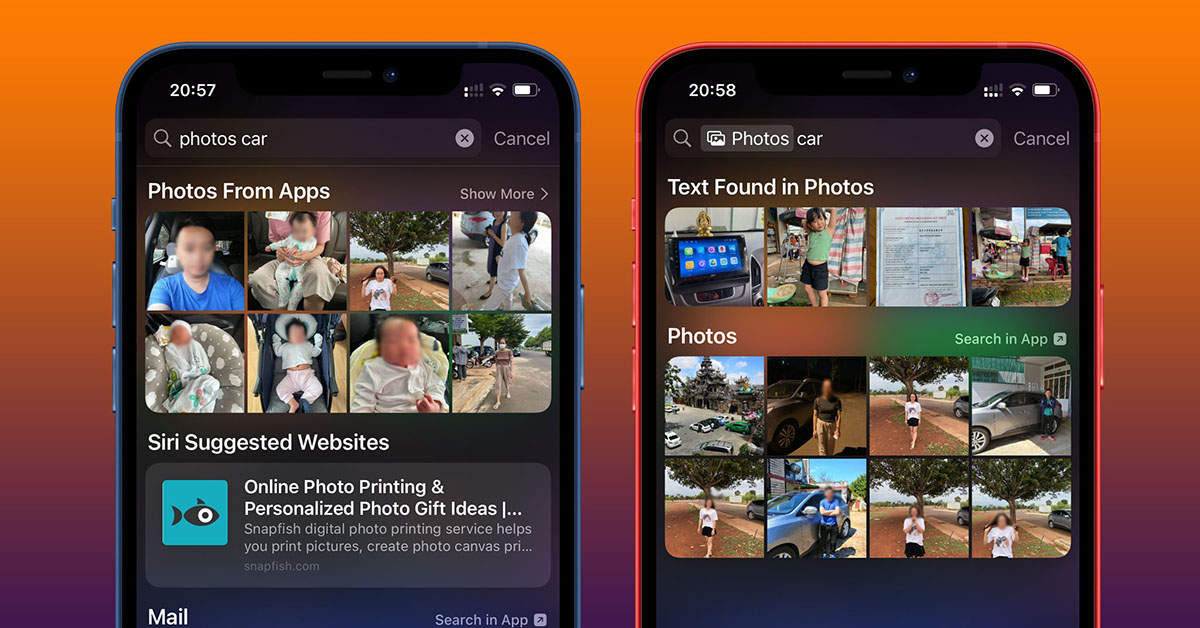
Đây không phải là một tính năng mới của iPhone nhưng lại là một tính năng rất hữu ích trong quá trình tìm kiếm thông tin, giúp rút ngắn thời gian tìm kiếm thông tin cho người dùng
Không những thế việc tìm kiếm bằng hình ảnh này còn giúp mang lại chất lượng thông tin tốt hơn so với tìm kiếm thông thường.
Các cách để tìm kiếm bằng hình ảnh trên iPhone cực đơn giản
Việc sử dụng các hình ảnh để tìm kiếm thông tin ngày càng trở nên phổ biến đối với người sử dụng điện thoại, máy tính bảng hay laptop. Cách tìm kiếm này vừa dễ thực hiện vừa đem lại nguồn thông tin có chất lượng cao.
Tìm kiếm bằng hình ảnh còn giúp người dùng tìm ra được nguồn gốc và những thông tin liên quan đến tấm hình đó.
Việc tích hợp chức năng tìm kiếm bằng hình ảnh của iPhone đã mang lại cho người dùng những trải nghiệm tìm kiếm thông tin tốt nhất.
Dưới đây là 6 cách để tìm kiếm bằng hình ảnh trên iPhone phổ biến nhất.
Tìm kiếm bằng hình ảnh trên iPhone bằng Google Chrome
Google Chrome là trình duyệt được sử dụng nhiều nhất để tìm kiếm thông tin hiện nay. Việc iPhone tích hợp việc tìm kiếm bằng hình ảnh trên ứng dụng này đã giúp cho người dùng có trải nghiệm tìm kiếm thông tin được thuận tiện và nhanh chóng
Dưới đây là các bước để tìm kiếm thông tin bằng hình ảnh trên iPhone thông qua Google Chrome:
Bước 1: Tại giao diện của trang web mà bạn đang truy cập, nhấn giữ vào hình ảnh cần tìm kiếm. Sau đó, bấm chọn vào nút “Tìm kiếm bằng Google ống kính”.
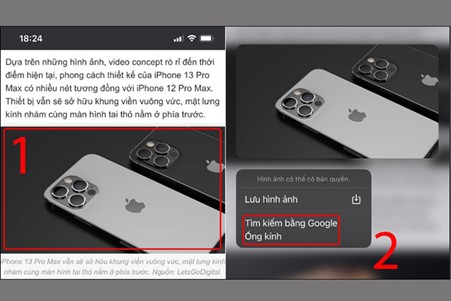
Bước 2: Chọn vùng mà bạn cần tìm kiếm ở hình ảnh ban đầu. Kết quả sẽ cho ra những hình ảnh tương đồng hoặc liên quan tới hình ảnh mẫu ban đầu.
Bước 3: Lướt và chọn hình ảnh mà bạn cần sử dụng.
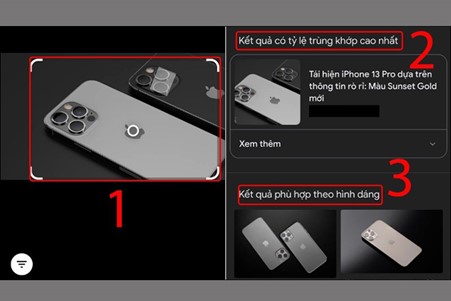
Tìm kiếm bằng hình ảnh trên iPhone từ trang kết quả tìm kiếm
Tìm kiếm bằng hình ảnh từ trang kết quả tìm kiếm là một cách tìm kiếm đơn giản được nhiều người sử dụng.
Dưới đây là các bước thực hiện:
Bước 1: Truy cập vào trang chủ của Google. Điền từ khóa cần tìm vào ô từ khóa để tìm kiếm. Chọn vào mục hình ảnh để hiện kết quả tìm kiếm bằng các hình ảnh.
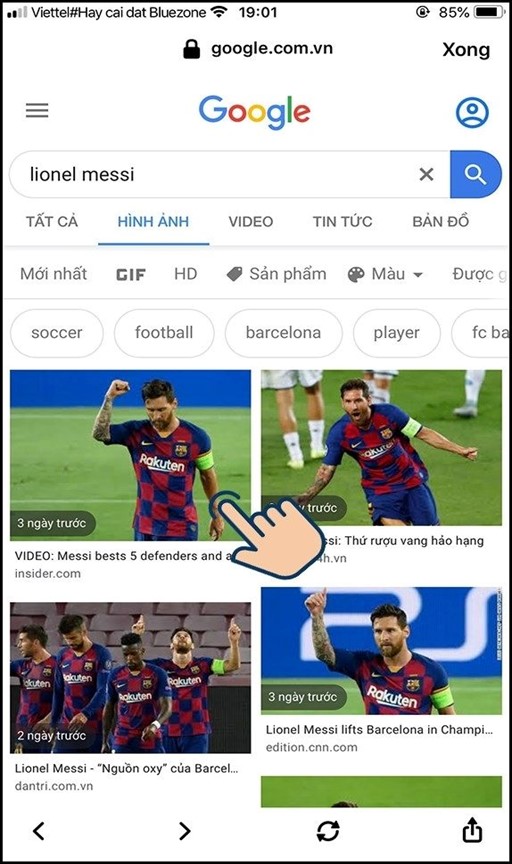
Bước 2: Lướt chọn hình ảnh mà bạn cần dùng. Hoặc có thể nhấn vào hình ảnh để tìm kiếm các hình ảnh liên quan khác.
Tìm kiếm bằng hình ảnh trên iPhone từ ảnh đã lưu trên điện thoại
Cách tìm kiếm này sẽ giúp bạn tìm kiếm được các hình ảnh tương tự hoặc các trang web có chứa hình ảnh đó một cách nhanh chóng. Các bước tìm kiếm bằng hình ảnh trên iPhone từ ảnh đã lưu trên điện thoại như sau:
Bước 1: Truy cập vào trang chủ Google. Nhấn vào biểu tượng camera ở bên phải của thanh tìm kiếm.
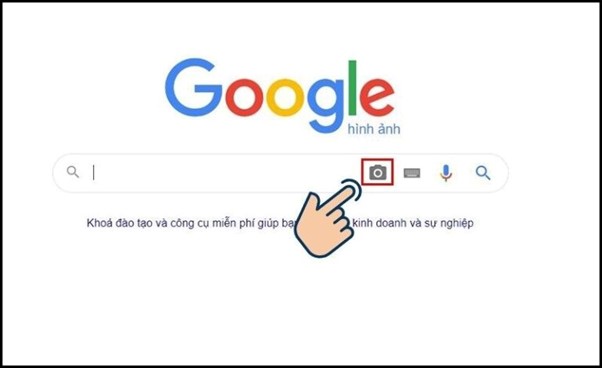
Bước 2: Chọn chụp hình ảnh hoặc chọn các hình ảnh có sẵn ở trong thư viện để tiến hành tìm kiếm.
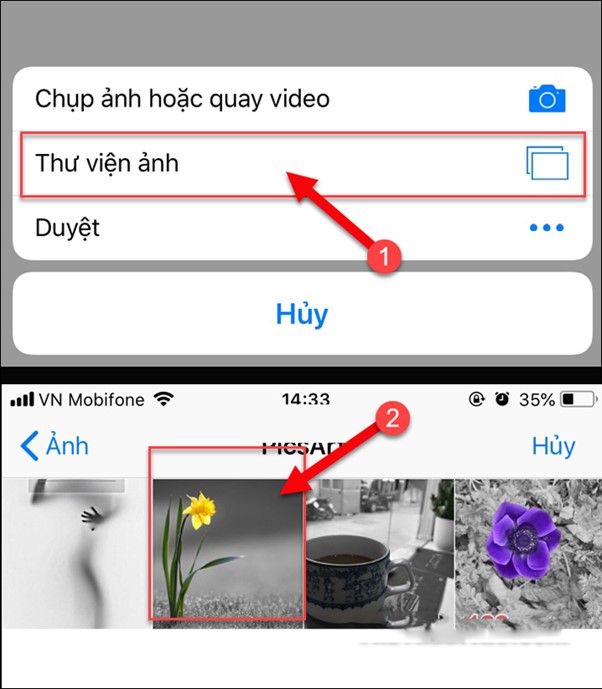
Bước 3: Lựa chọn hình ảnh hoặc trang web cần tìm từ kết quả tìm kiếm.
Tìm kiếm bằng hình ảnh trên iPhone bằng việc sử dụng các ứng dụng
Ngoài việc sử dụng các cách tìm kiếm trên, tìm kiếm bằng hình ảnh còn được thực hiện thông qua các ứng dụng.
Dưới đây là một số ứng dụng giúp tìm kiếm bằng hình ảnh nhanh chóng và chính xác nhất:
Ứng dụng Camfind
Đây là ứng dụng được sử dụng phổ biến hiện này để tìm kiếm thông tin bằng hình ảnh. Ứng dụng này có tích hợp sẵn camera giúp người dùng có thể chụp hình để tìm kiếm.
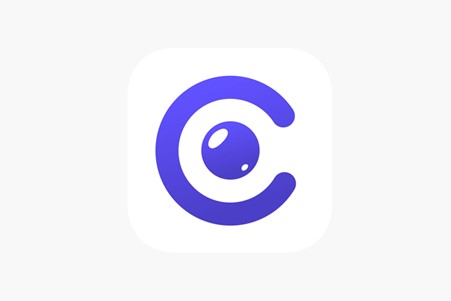
Ứng dụng này sử dụng công nghệ nhận diện hình ảnh hiện đại là CloudSight giúp nhận diện hình ảnh một cách chính xác nhất. Camfind còn giúp bạn biết được những gì mà người dùng khác đang tìm kiếm.
Ứng dụng này được hỗ trợ cài đặt cho iPhone có hệ điều hành IOS 9.0 trở lên. Với hệ điều hành IOS 14.0 trở lên sẽ được hỗ trợ nhiều tiện ích tối ưu hơn.
Ứng dụng Reverse
Đây là một ứng dụng trung gian giữa hình ảnh được lưu trữ trên điện thoại iPhone và Google hình ảnh.
Người dùng truy cập vào ứng dụng rồi chọn tải hình ảnh cần tìm kiếm từ iPhone qua ứng dụng này. Sau đó tiến hành tìm kiếm bằng những hình ảnh đã tải lên. Kết quả tìm được sẽ hiển thị ngay trên giao diện của ứng dụng này.
Ứng dụng này được người dùng iPhone ưa chuộng bởi khả năng tìm kiếm thông tin chính xác. Hình ảnh tìm kiếm được không chỉ nằm ở Google hình ảnh mà còn ở một số trang trình duyệt khác. Ứng dụng này còn cho phép người dùng chọn vùng hình ảnh, thay đổi kích thước và cắt ảnh theo ý muốn.
Tuy nhiên, ứng dụng này chỉ được tải trên iPhone có hệ điều hành IOS 10.0 trở lên.
Ứng dụng Veracity
Đây là ứng dụng giúp người dùng tìm kiếm bằng hình ảnh trên iPhone bằng cách tải hình ảnh có sẵn trong thư viện ảnh hoặc chụp hình trực tiếp vật thể để tìm kiếm. Bên cạnh đó, người dùng có thể tải ảnh lên trực tiếp từ hệ thống lưu trữ đám mây.
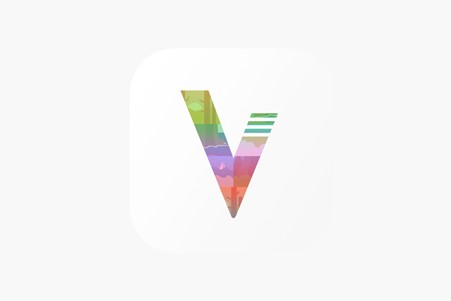
Ưu điểm của ứng dụng này là nó vẫn có thể nhận diện được nguồn gốc của tấm ảnh để tìm kiếm nội dung cho dù hình ảnh đã qua chỉnh sửa hay cắt xén. Ứng dụng này hỗ trợ cài đặt cho iPhone có hệ điều hành IOS TỪ 9.0 trở lên.
Tìm kiếm từ hình ảnh trên iPhone bằng Chrome
Đây là một cách tìm kiếm khá phổ biến bởi dễ thực hiện và mang lại kết quả tìm kiếm với độ chính xác cao.
Các bước thực hiện:
Bước 1: Chọn hình ảnh có sẵn trên điện thoại. Chọn nút chia sẻ để sao chép hình ảnh.
Bước 2: Truy cập vào Google Chrome, dán ảnh vừa chọn vào thanh công cụ.
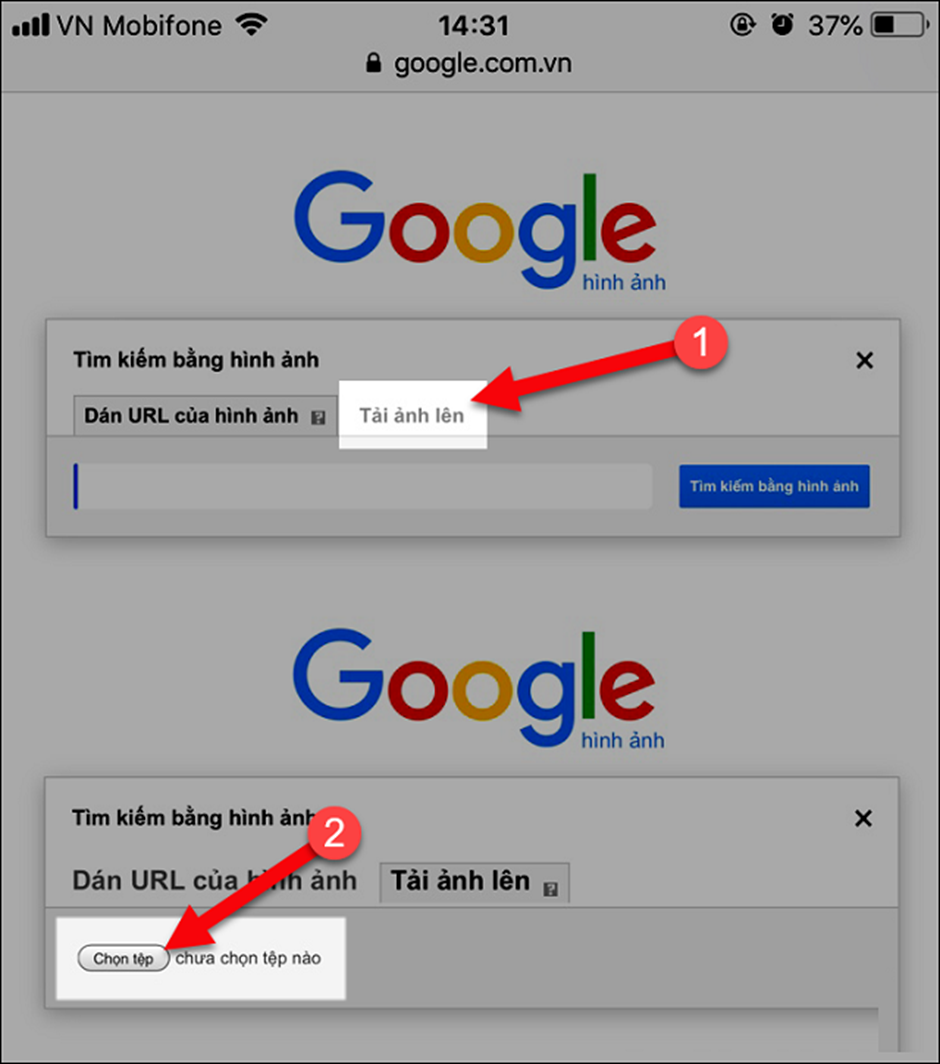
Bước 3: Kết quả về hình ảnh và các thông tin liên quan sẽ được hiển thị trên màn hình. Tìm và chọn thông tin chính xác nhất.
Tìm kiếm từ hình ảnh trên iPhone bằng Safari
Safari là một công cụ tìm kiếm thông tin chỉ có ở trên iPhone. Việc tìm kiếm thông tin từ hình ảnh có sẵn thông qua Safari là một cách tìm kiếm phổ biến của người dùng iPhone.
Các bước thực hiện như sau:
Bước 1: Dùng Safari để truy cập vào trình duyệt Google. Ấn chọn mục hình ảnh để tiến hành tìm kiếm. Nhấn giữ màn hình rồi chọn “Yêu cầu trang cho máy để bàn” để chuyển qua giao diện của PC.
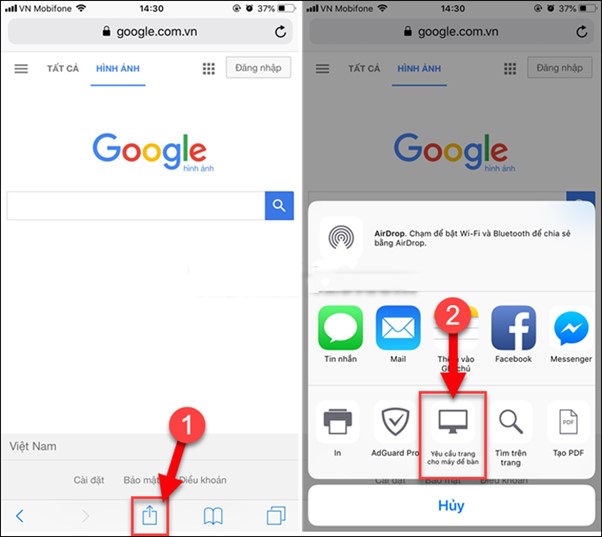
Bước 2: Chọn biểu tượng hình ảnh ở trên thanh công cụ để tiến hành tìm kiếm bằng hình ảnh có sẵn. Người dùng có thể chọn hình ảnh có sẵn trên iPhone hoặc dán URL hình ảnh để tìm kiếm.
Bước 3: Lướt chọn thông tin cần tìm thông qua kết quả hiển thị trên màn hình.
Những lợi ích khi tìm kiếm bằng hình ảnh trên iPhone
Việc tìm kiếm bằng hình ảnh trên iPhone đã đem lại cho người dùng rất nhiều lợi ích. Cụ thể những lợi ích của cách tìm kiếm này như sau:
- Tìm kiếm bằng hình ảnh giúp người dùng tìm được những hình ảnh tương tự hoặc có liên quan nhất với hình ảnh đó. Điều này có thể không hữu ích khi tìm kiếm bằng việc nhập từ khóa thông thường.
- Có thể tìm ra được những trang web có chứa hình ảnh đó.
- Giúp người dùng tiết kiệm thời gian tìm kiếm thông tin.
- Tìm ra nguồn gốc hình ảnh để cân nhắc sử dụng hình ảnh một cách hợp pháp.
Những câu hỏi phổ biến khi tìm kiếm bằng hình ảnh trên iPhone
Cách tìm kiếm Facebook bằng hình ảnh
Chỉ cần một bức ảnh mà bạn có thể tìm ra Facebook của một người. Không cần sử dụng số điện thoại hay tên Facebook như trước đây. Tính năng tìm kiếm bằng hình ảnh này sẽ giúp bạn tìm ra trang Facebook cá nhân của một người rất nhanh chóng.
Tuy nhiên, chỉ có thể tìm kiếm bằng hình ảnh nếu như người này đăng ảnh ở chế độ công khai trên Facebook.
Các bước thực hiện:
Bước 1: Truy cập vào cửa sổ của Google trên iPhone.
Bước 2: Bấm vào biểu tượng camera ở góc phải thanh tìm kiếm để tải hình ảnh cần tìm lên.
Bước 3: Chọn kết quả phù hợp bằng việc nhấn chọn hình ảnh trùng khớp với bức ảnh đã tải lên.
Cách tìm kiếm thông tin bằng hình ảnh trên máy tính
Hiện nay việc sử dụng máy tính làm công cụ tìm kiếm cũng được rất nhiều người sử dụng. Dưới đây là các bước để tìm kiếm bằng hình ảnh trên máy tính.
Bước 1: Tải hình ảnh lên từ máy tính
Bước 2: Kéo thả hình ảnh vào thanh tìm kiếm để lấy URL
Bước 3: Dùng URL cho vào Google hình ảnh để tìm kiếm
Bước 4: Lựa chọn kết quả tương thích nhất với hình ảnh
Tìm kiếm bằng hình ảnh qua Google có chính xác không?
Việc tìm kiếm thông tin bằng hình ảnh thông qua Google ngày càng trở nên phổ biến khiến nhiều người hoài nghi về độ chính xác của cách tìm kiếm này.
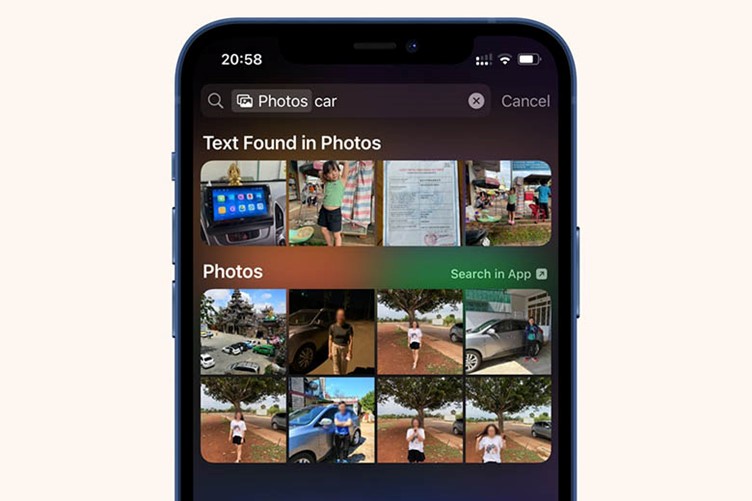
Theo nghiên cứu của các chuyên gia, kết quả tìm kiếm bằng hình ảnh trên Google có độ chính xác lên đến hơn 90%. Nếu bạn có quá ích thông tin thì việc tìm kiếm bằng hình ảnh sẽ cho ra kết quả tốt nhất. Chính vì vậy bạn hoàn toàn có thể yên tâm khi tìm kiếm thông tin bằng cách này.
Kết luận
Trên đây là 6 cách tìm kiếm bằng hình ảnh trên iPhone và những câu hỏi thường gặp khi sử dụng cách tìm kiếm này do Technewsvn chia sẻ. Hy vọng thông qua bài viết này, các bạn có thể áp dụng để tìm kiếm thông tin bằng hình ảnh một cách hiệu quả nhất trên iPhone của mình. Đừng quên theo dõi Technewsvn để cập nhật những thủ thuật mới nhất.





Trả lời